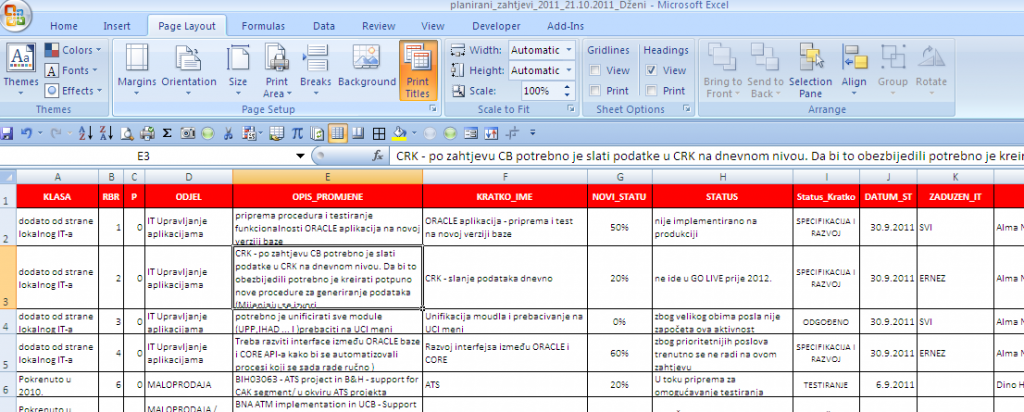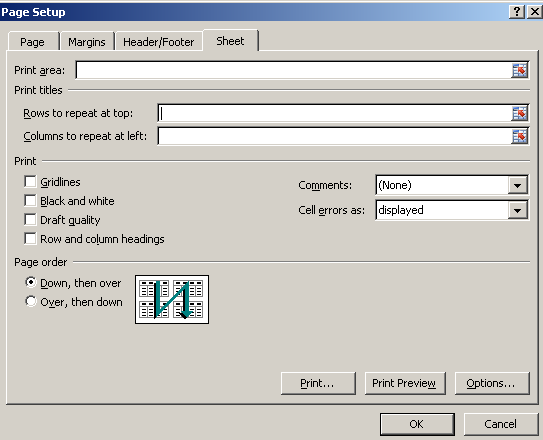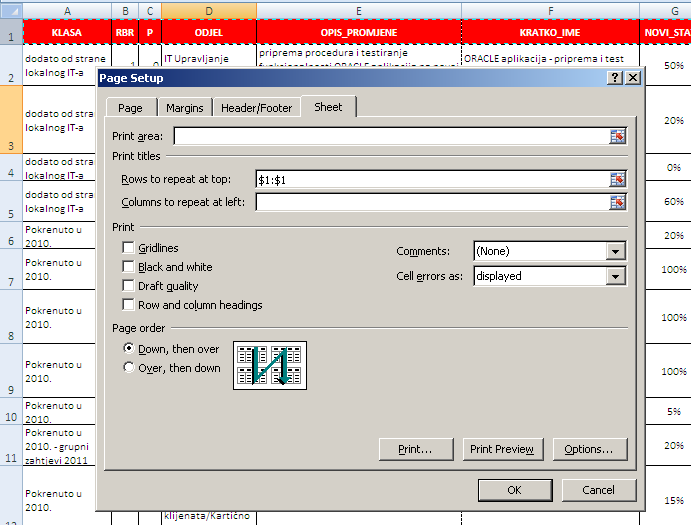Trikovi u Excelu 9. deo: Print Titles ili kako da se prvi red ponavlja na svakom listu
Trikovi u Excelu 3. deo (shortcuts 1/3)
Trikovi u Excelu 4. deo (Custom Sort)
Trikovi u Excelu 6. deo (Custom View)
Trikovi u Excelu 7. dio: Sekundarna osa, ili kako prikazati podatke u dvije skale na chartu
Trikovi u Excelu 8. deo (shortcuts u Excelu 3/3)
Trikovi u Excelu 9. deo: Print Titles ili kako da se prvi red ponavlja na svakom listu u Excelu
Trikovi u Excelu 10. deo: Sparklines ili grafikon unutar jedne ćelije
Za ovaj put pripremili smo nešto jednostavno, ali ništa manje korisno: Print Titles.Za početak, zamislite tabelu sa petnaestak stubaca, popunjenu brojkama. Zamislili ste takvu tabelu na papiru? Lijepo. A sada, zamislite da ta tabela ima nekoliko stotina ili, nedajbože, hiljada redova... Zamislili ste? Dobro, a sada, kako takva tabela izgleda na papiru?
Izgleda lijepo, zar ne? Sada uzmite, recimo, dvanaesti list i pogledajte deveti stubac. Znate li o kojem podatku je riječ? Naravno da ne znate jer su imena stubaca prikazana samo na prvom listu a na ostalim ne.
To je problem kad odštampate veliku tabelu na više listova: imena stubaca su prikazana samo na prvom listu. Kako se ljudi dovijaju u ovakvim situacijama? Stavljaju papire "pod konac", lijepe, kopiraju i šta sve ne. Užas!
Srećom, u Excelu postoji opcija za prikaz imena kolona na svakom listu: zove se "Print Titles". Prosto k'o pasulj: Page Layout, Print Titles, Odaberete red ili više njih za koje želite da se ponavljaju na vrhu tabele na svakom listu i to je to.
Evo i kako:
Na meniju "Page Layout" odaberite "Print Titles".
**** Ako koristite Excel 2003, idete na opciju "File" pa onda "Page Setup". ****
Kliknite na "Rows to repeat on top" (redovi koji će se ponavljati na vrhu). Sada kliknite na red (ili više njih) za koji želite da se ponavlja na svakom listu.
Usput, možete selektovati i stupce za koje želite da se uvijek prikazuju sa lijeve strane ("Columns to repeat at left"). Ovo je korisno ukoliko je tabela jako široka, tako da se na jednom listu ne mogu prikazati svi stupci. U takvim situacijama korisno je uvijek vidjeti krajnji lijevi stubac.
Na ovom linku je interaktivni multimedijalni prikaz podešavanja ove opcije. Svi komentari su dobrodošli.
Ukoliko te zanima Excel, pogledaj i sledeće tekstove. Dovoljno je da klikneš na link:
Trikovi u Excelu 3. deo (shortcuts 1/3)
Trikovi u Excelu 4. deo (Custom Sort)
Trikovi u Excelu 6. deo (Custom View)
Trikovi u Excelu 7. dio: Sekundarna osa, ili kako prikazati podatke u dvije skale na chartu
Trikovi u Excelu 8. deo (shortcuts u Excelu 3/3)
Trikovi u Excelu 9. deo: Print Titles ili kako da se prvi red ponavlja na svakom listu u Excelu
Trikovi u Excelu 10. deo: Sparklines ili grafikon unutar jedne ćelije